
家族から譲り受けたiPhone5 (iOS10.3.3)を久しぶりに使用してみると、もう一台の各種設定済のiPhone5と比較し、レスポンスに違和感があります。その違和感の原因は、iPhone5をリセットしたことにより、初期設定の状態で使用しているためでした。
そこで今回、少しでもレスポンスを改善すべく、設定をまとめて変更しましたのでご参考。
なお、私はiPhone5をWifiによるサブ運用していることもあり、各種通知機能もオフにしています。
※掲載の設定方法・画像は、iPhone 5 / iOS 10.3.3のものです。他のバージョンでは設定方法が異なるケースもあります。
iPhone5のレスポンス改善のために変更した設定
▼今回、設定を変更したのはソフトバンク版のiPhone5 / iOS10.3.3
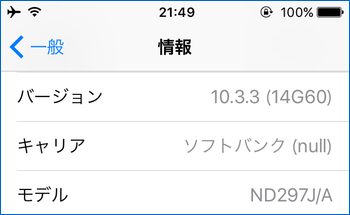
ウィジェットを削除
レスポンスに直接の影響を与えるものではないのですが、Wifi運用とは言えども余計な通信は抑制したいもの。
初期設定では、ウィジェットエリアに多数表示されているため、これを削除します。
▼ホーム画面の左スライドで表示されるウィジェットの下方にある「編集」アイコンをタッチ
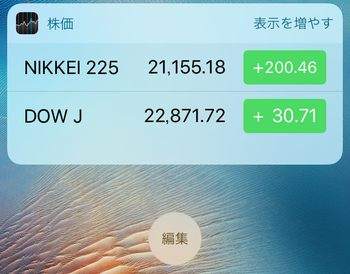
▼個々のアプリの「マイナス」アイコンと「削除」をタッチすることにより非表示にします。
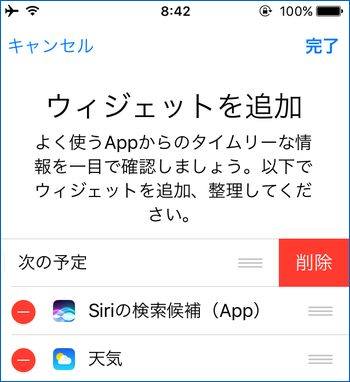
▼全てのウィジェットを削除した、私のiPhone5。寂しいほどにすっきりしました。
ウィジェットを追加する場合には、「編集」をタッチすることにより上の画面となり、再設定可能です。
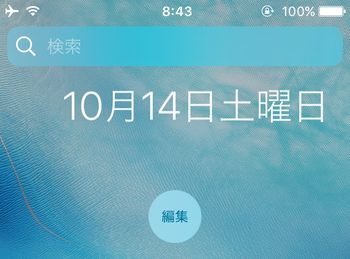
APPのバックグラウンド更新をオフにする
こちらは、劇的にではないものの、レスポンスの改善を体感できるもの。
iOS / Androidともに、バックグラウンドでアプリが通信やら更新作業を行っていることが多々あります。「スリープ状態であったにもかかわらず、バッテリーが激しく減っていた」との現象も、このバックグラウンドでのアプリ稼働によるところが大きいです。
▼更新オン(左)と更新オフ(右)の画像を並べています。
「設定」「一般」「Appのバックグラウンド更新」にて、アプリ毎の個別設定、全アプリのまとめての設定のいづれかの対応が可能です。
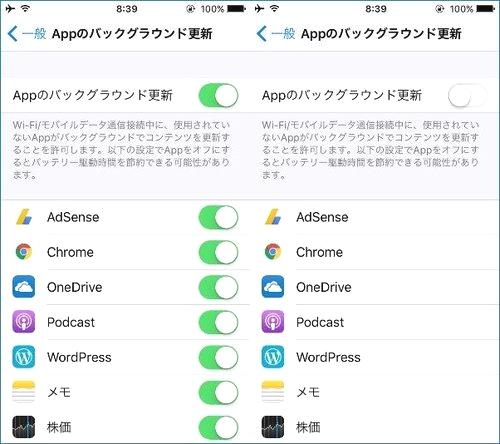
通知センターの通知をオフにする
こちらも、iPhoneをメイン機種として運用している方には、全ての通知をオフにすると影響がありますが、通知を必要としないアプリまでもが通知オンとなっていることがあるため、これを制御します。
▼「設定」「通知」にて、アプリ毎に制御します。
例えば私の場合には、「FaceTime」「Wallet」は全く利用していないため、通知機能をオフに。
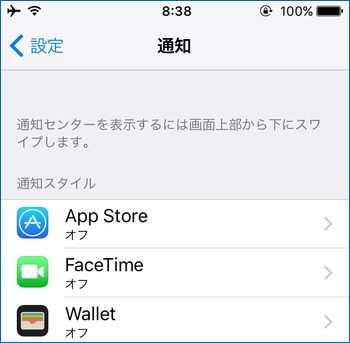
視差効果を減らす
この「視差効果を減らす」については、見え方・見せ方が大きく異なってくるために、好き嫌いの個人差が大きいものと思われます。
▼「一般」「アクセシビリティ」にて、「視差効果を減らす」をオンにした状態
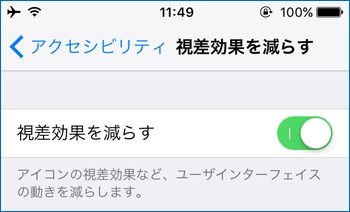
例えば、アプリのアイコンをタッチした際に、滑らかにアプリが起動しますが、これはアプリの起動に要する時間を、そのアニメーション効果により視覚的に時間がかかっていないように見せているもの。
Androidにも同等の手段として「ウィンドウアニメスケール」があるのですが、iOSはこの見せ方が抜群に上手いです。
「視差効果を減らす」は、このアニメーション効果をオフにし、キビキビした操作に見せるものです。
実際に「視差効果を減らす」をオンにすると、見え方の差は歴然。アプリ起動の滑らかさとは無縁で、いきなりアプリが起動するようなイメージで、レスポンスがかなりよくなったように錯覚します。
ただし、もともとレスポンスのよくないiPhone4S以前では逆効果。滑らかに起動しているように見せかけているアニメーション効果がなくなり、パワー不足による起動・レスポンスの遅延がよくわかるようになってしまいます。
▼Androidの場合には「ウィンドウアニメスケール」に相当するもの。
Androidでは、「ウィンドウアニメスケール」の見せ方・チューニングがあまり上手くないため、「アニメーションオフ」のほうが心地よく感じます。
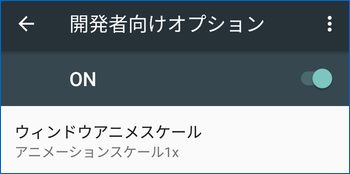
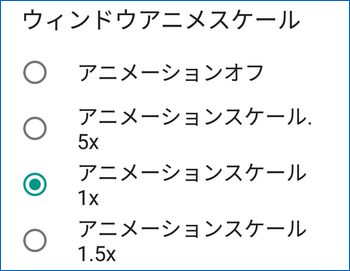
透明度を下げる
画面のデザイン面では貢献している透明度(後ろのホーム画面などが透けたように見える)ですが、この透明度を下げることによりレスポンスを改善します。
この「透明度」は以前のiOSのバージョンではなかったものであり、この透明処理の負荷が高いことをうかがい知れます。
▼「一般」「アクセシビリティ」「コントラストを上げる」にて、「透明度を下げる」をオンにします。
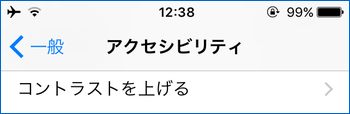
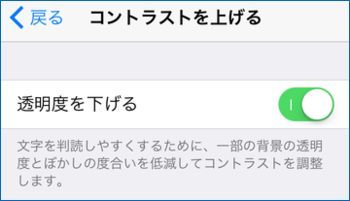
▼左は初期設定、右は「透明度を下げた」状態。下部で透明度の相違は明らかです。ただし、それほどデザイン・見た目がわるくなるものでもないので、この程度のデザインの変更でレスポンスが改善するのなら、透明度を下げた状態でもよいかも。
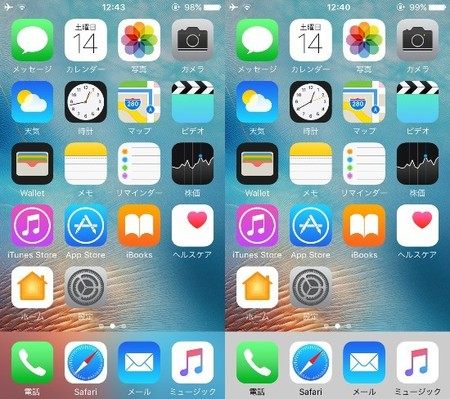
まとめ
今回、iPhone5 / iOS 10.3.3の初期設定から5つの設定変更を行いました。データ通信量・バッテリー消費の抑制に共通する設定もありますが、個々の設定では大きな効果は感じにくいものの、5つの設定を同時に行うとその効果を感じ取ることができます。
▼こちらで紹介の、バッテリー消費抑制の設定と、部分的に共通するものがあります。



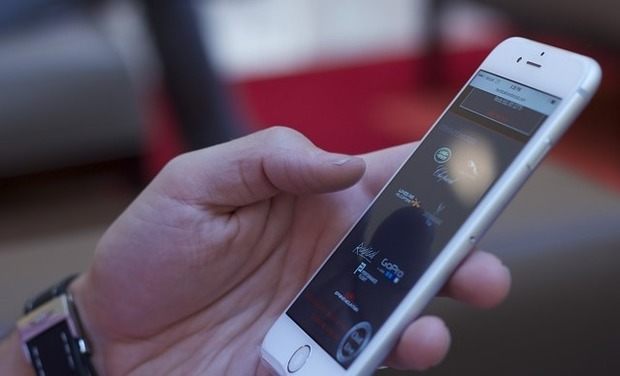
コメント